windows资源管理器怎么打开 电脑文件资源管理器的打开方式
在电脑系统中资源管理器可以有效的管理文件,不过一些新接触电脑的小伙伴对于怎么打开windows资源管理器并不是很了解,于是小编到网上搜集了相关的资料,下面就来为大家详细介绍一下电脑文件资源管理器的打开方法,大家赶紧来系统城看看吧。

windows资源管理器怎么打开?
方法一、
1.点击win图标,点击Windows系统后,点击文件资源管理器即可。
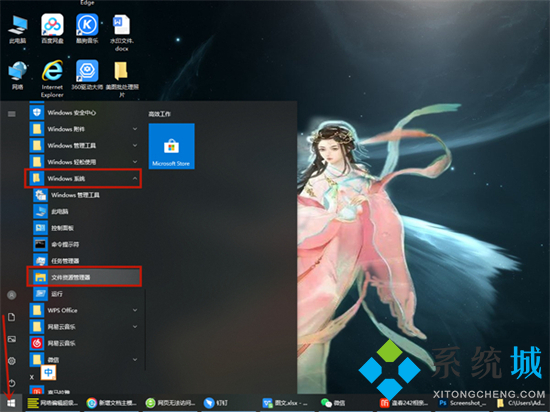
方法二、
1.可以直接按下“win+E”键开启windows资源管理器。
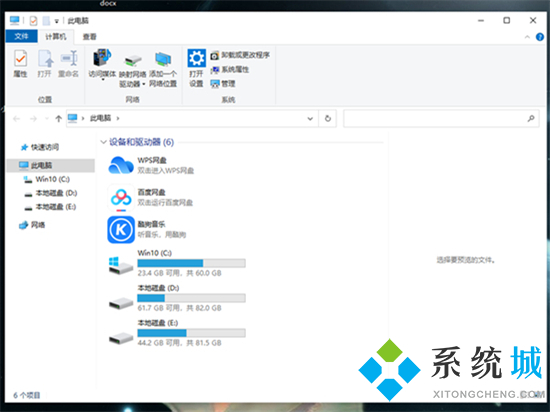
方法三、
1.首先鼠标右键点击系统桌面左下角windows图标,然后选择文件资源管理器;
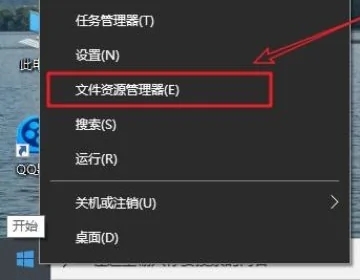
2.这样就打开资源管理器了。
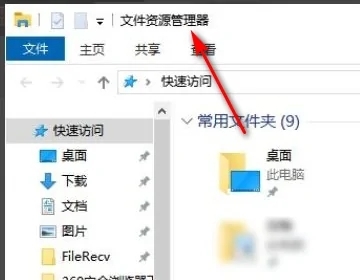
方法四、
1.“win+R”快捷键打开运行对话框,输入“explorer.exe”命令,回车;
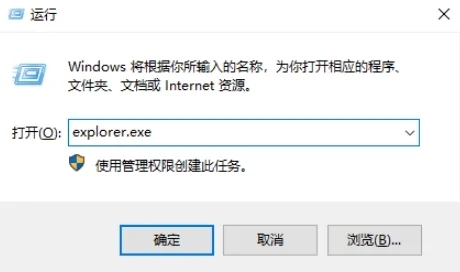
2.然后资源管理器就打开啦。
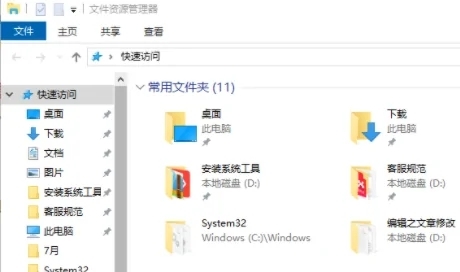
方法五、
1.小娜搜索资源管理器,上方就可以看到了,可以直接点击打开,也可以右击选择固定到开始屏幕,或者固定到任务栏;
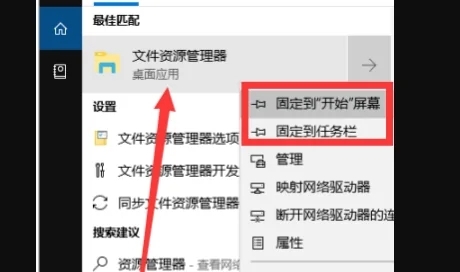
2.固定到任务栏,以后打开资源管理器就不用那么麻烦了。
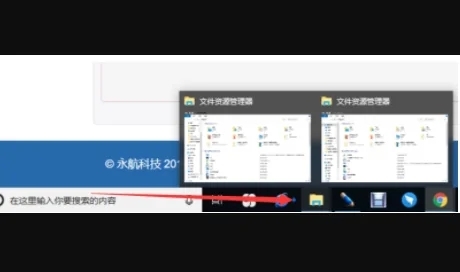
以上就是小编为大家带来的windows资源管理器的打开方法了,希望能帮助大家解决问题。
我告诉你msdn版权声明:以上内容作者已申请原创保护,未经允许不得转载,侵权必究!授权事宜、对本内容有异议或投诉,敬请联系网站管理员,我们将尽快回复您,谢谢合作!










